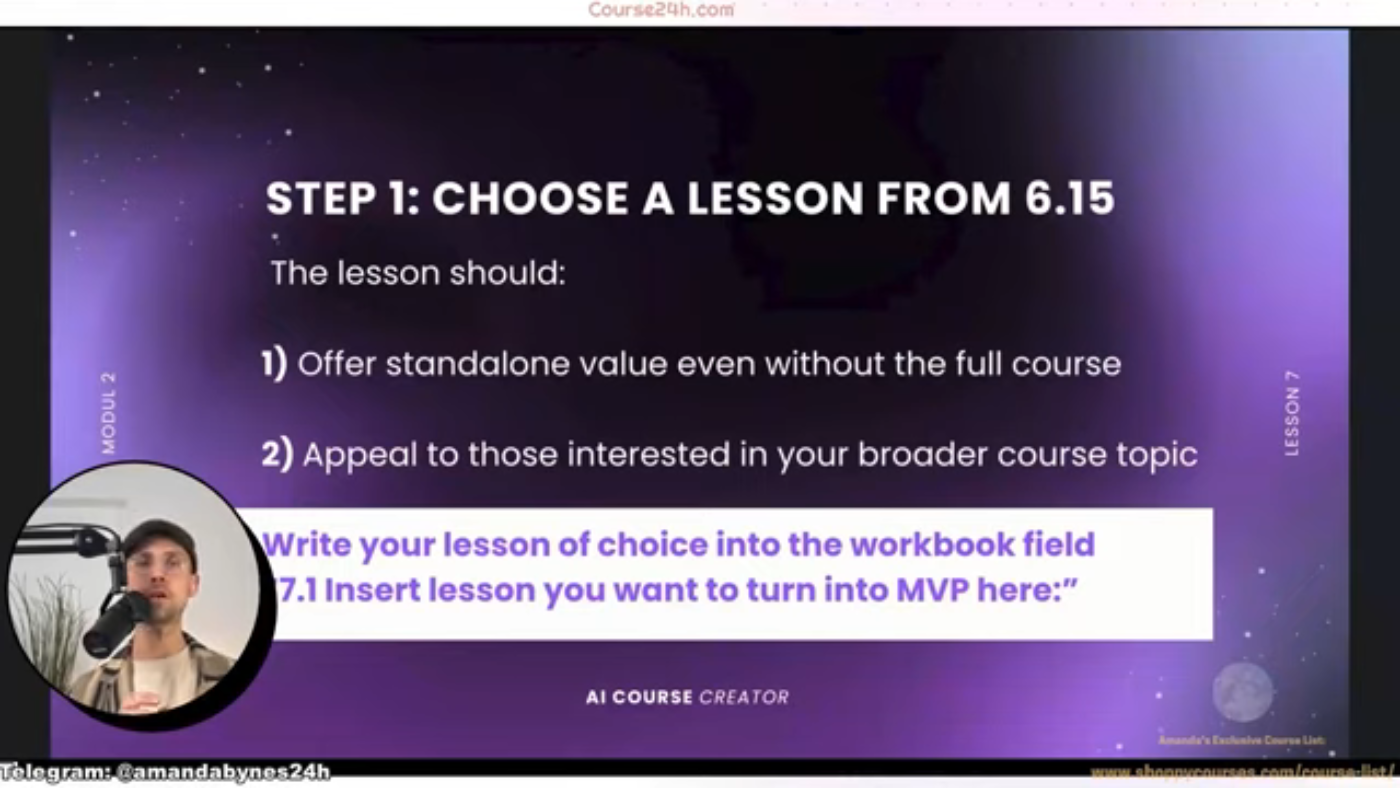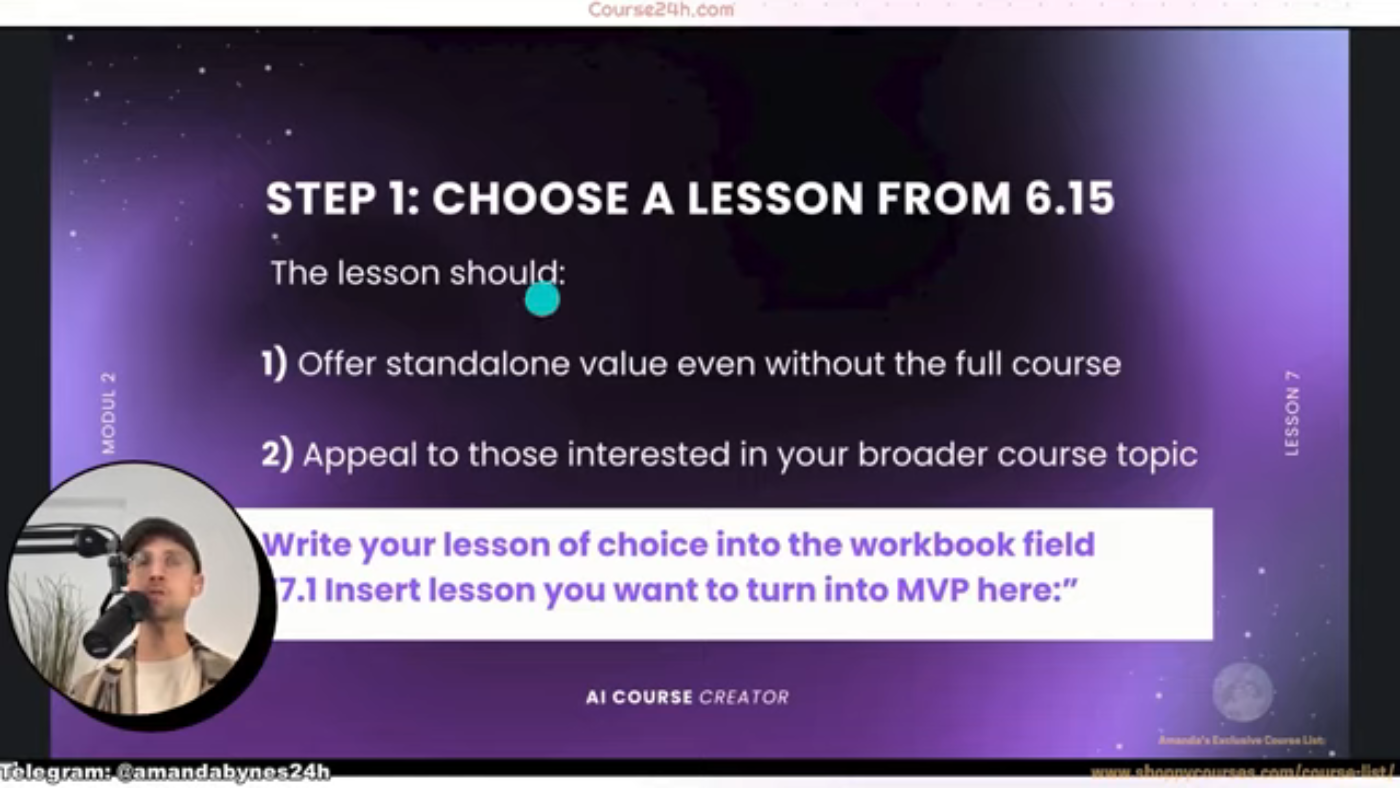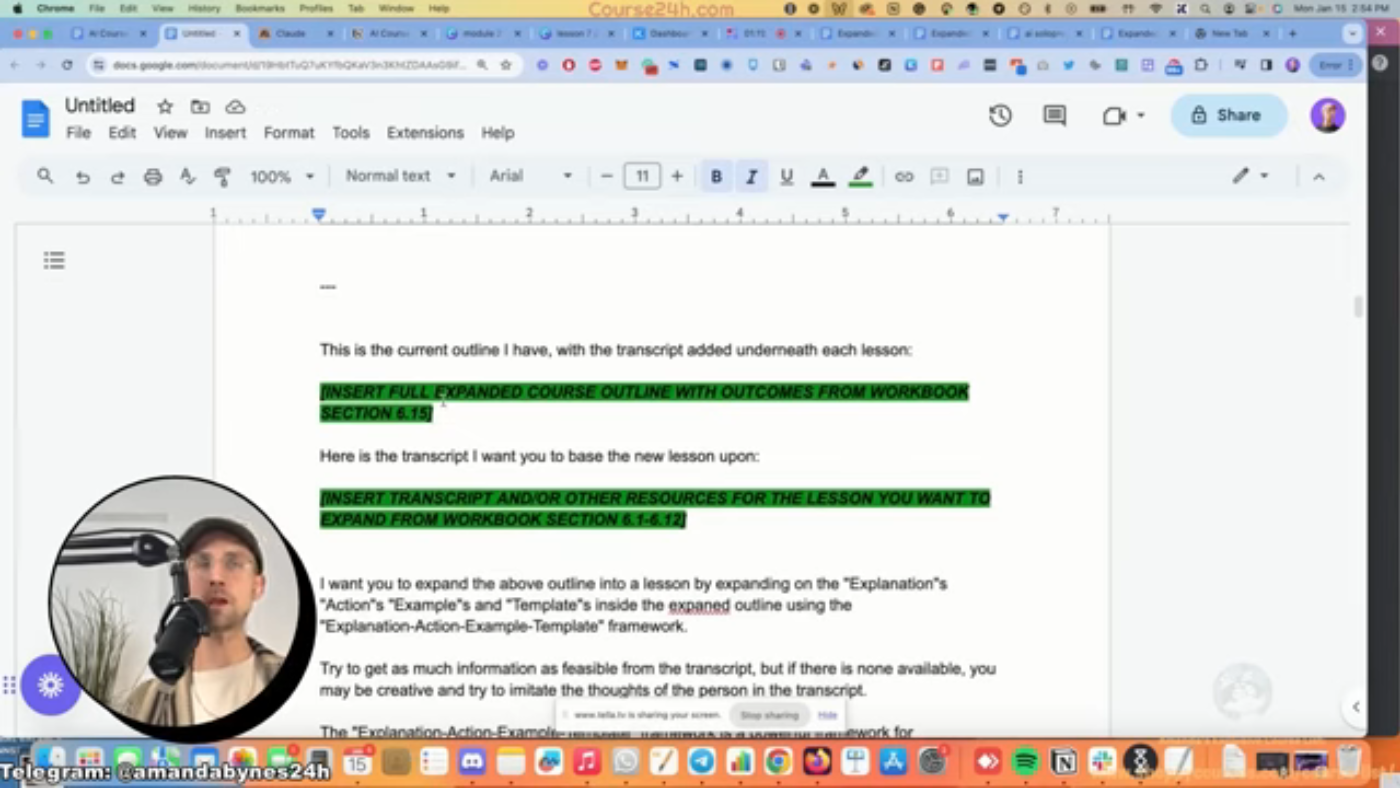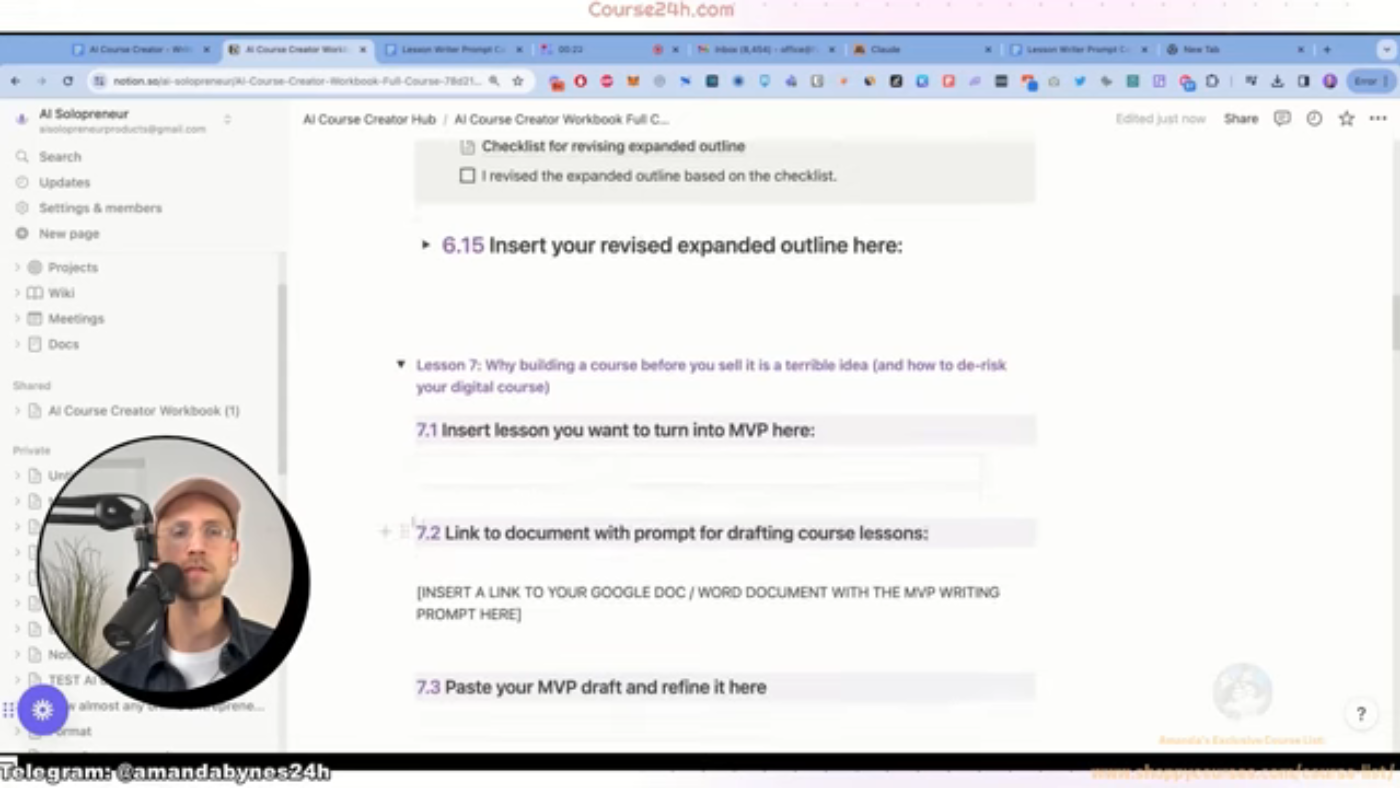创建MVP列表并扩展课程内容
让我们开始创建MVP列表,在此之前,第一步,你需要从你的工作簿中选择一个你打算扩展成MVP的课程。这个课程应该具有独立的价值,即使没有完整的课程也能提供价值,并且它还应该吸引对你的更大课程主题感兴趣的受众。
选择课程并创建MVP
为了选择课程,进入你的工作簿,嗯,查看修订后的扩展大纲,该大纲应该列出所有单个课程,然后寻找可以作为MVP使用的课程。例如,我选择了这个课程的第二课,嗯,叫做“如何找到一个价值10万美元的课程想法。”我选择这作为MVP是因为我认为对在头脑中寻找价值10万美元想法感兴趣的人也会对建立这个想法感兴趣,这是我选择它的原因。
扩展课程内容
一旦选择了课程,再次回到工作簿,嗯,在7.1中插入你打算转换成MVP的课程。所以我从6.15的修订后的扩展大纲中复制了第二课并粘贴到7.1中。
创建有价值的提示
现在是时候进入提示部分,即最具价值的提示,MVP Creator。开始时,我们打开一个新的Google文档,并使用命令AC c0000,这是第一个。第二个命令是ACC 00。
提示和附加文件
现在,滚到最上方,嗯,在七.1的部分内插入我们选择的MVP课程。所以,让我们从提示开始,使用命令AC c0000来召唤提示。然后,我们附加一个名为“tone of voice text”的文件,该文件包含我们希望为课程使用的声音语调文本。
完成MVP
最后,有一个我建议你做的可选步骤,因为我总是这样做,那就是附加一个包含声音语调的文件或PDF。现在,我们基本上可以附加任何文件或PDF,我通常使用文本文件。然后,我们只需保存,嗯,现在是时候将提示复制粘贴到CLA或TBT中,无论你使用的是哪个工具。
审查和优化MVP
所以,只需点击分享,复制链接,回到工作簿中,将你的Google文档链接(含MVP写作提示)插入这里。现在,让我们复制MVP列表,再次回到CLA或TBT,点击复制,回到工作簿中,粘贴你的MVP草稿以在这里进行优化,这就是这个视频的内容。
结论
在本视频中,我们将进入修订过程,你将在工作簿中找到所有不同的步骤和清单。